အိမ် > သတင်း > Steam Deck တွင် Sega Game Gear Games လည်ပတ်ခြင်းအတွက် လွယ်ကူသောလမ်းညွှန်ချက်ကို မိတ်ဆက်ခြင်း။
Steam Deck တွင် Sega Game Gear Games လည်ပတ်ခြင်းအတွက် လွယ်ကူသောလမ်းညွှန်ချက်ကို မိတ်ဆက်ခြင်း။

ဤလမ်းညွှန်ချက်တွင် EmuDeck ကို အသုံးပြု၍ သင်၏ Steam Deck တွင် Sega Game Gear ဂိမ်းများကို မည်သို့ကစားရမည်ကို အသေးစိတ်ဖော်ပြထားသည်၊၊ စွမ်းဆောင်ရည်ကို ကောင်းမွန်အောင်ပြုလုပ်ပြီး အဖြစ်များသောပြဿနာများကို ဖြေရှင်းပေးပါသည်။
အမြန်လင့်များ
- EmuDeck မတပ်ဆင်မီ
- Steam Deck တွင် EmuDeck ကို ထည့်သွင်းနေသည်
- ဂိမ်း Gear ROM များကို လွှဲပြောင်းခြင်းနှင့် Steam ROM Manager ကိုအသုံးပြုခြင်း
- EmuDeck ရှိ ပျောက်ဆုံးနေသော အနုပညာလက်ရာကို ပြုပြင်နေသည်
- Steam Deck တွင် Game Gear Games ကစားခြင်း
- Steam Deck တွင် Decky Loader တပ်ဆင်နေသည်
- ပါဝါတူးလ်ပလပ်အင်ကို ထည့်သွင်းခြင်း
- Steam Deck အပ်ဒိတ်ပြီးနောက် Decky Loader ပြဿနာဖြေရှင်းခြင်း
Game Gear၊ Sega ၏ 90s လက်ကိုင်၊ သည် ရောင်စုံစခရင်နှင့် Master System ဂိမ်းလိုက်ဖက်ညီမှုနှင့် TV tuner ကဲ့သို့သော ဆန်းသစ်သောအင်္ဂါရပ်များကို ကြွားလုံးထုတ်ထားသည်။ Game Boy ကဲ့သို့ ခံနိုင်ရည်မရှိသော်လည်း၊ ၎င်း၏ဂိမ်းစာကြည့်တိုက်သည် EmuDeck ၏ ကျေးဇူးကြောင့် Steam Deck တွင် ရှင်သန်နေပါသည်။ ဤလမ်းညွှန်တွင် EmuDeck စနစ်ထည့်သွင်းခြင်း၊ Game Gear ဂိမ်းကစားခြင်းနှင့် စွမ်းဆောင်ရည်မြှင့်တင်ခြင်းများ ပါဝင်သည်။
Michael Llewellyn မှဇန်နဝါရီ 8 ရက်၊ 2025 တွင် အပ်ဒိတ်လုပ်ထားသော- ဤလမ်းညွှန်ချက်တွင် ယခုအခါ Steam Deck တွင် အကောင်းဆုံး Game Gear စွမ်းဆောင်ရည်အတွက် အကောင်းဆုံးသော Game Gear စွမ်းဆောင်ရည်အတွက် Decky Loader နှင့် ၎င်း၏ Power Tools ပလပ်အင်ကို တပ်ဆင်ခြင်း၊ Steam Deck အပ်ဒိတ်များအပြီးတွင် လိုက်ဖက်ညီမှုကို ထိန်းသိမ်းရန်အတွက် ပြုပြင်မှုများ ပါဝင်သည်။
EmuDeck ကိုမတပ်ဆင်မီ
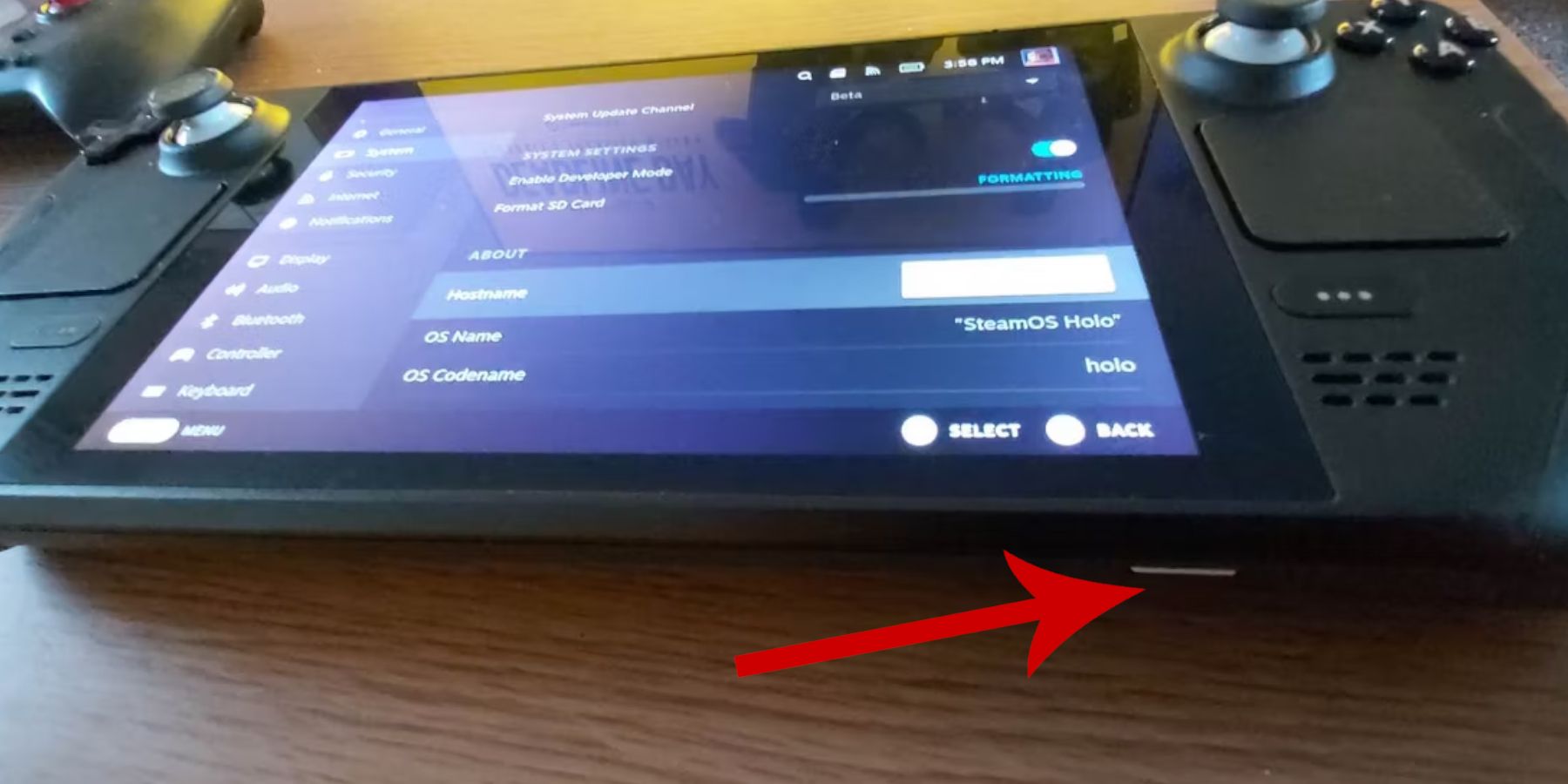 EmuDeck ကိုမတပ်ဆင်မီ၊ သင်၏ Steam Deck ကို အောက်ပါအဆင့်များဖြင့် ပြင်ဆင်ပါ-
EmuDeck ကိုမတပ်ဆင်မီ၊ သင်၏ Steam Deck ကို အောက်ပါအဆင့်များဖြင့် ပြင်ဆင်ပါ-
ဆော့ဖ်ဝဲရေးသားသူမုဒ်ကို ဖွင့်ခြင်း
- ရေနွေးငွေ့ခလုတ်ကို နှိပ်ပါ။
- စနစ်မီနူးကို ဝင်ပါ။
- စနစ်ဆက်တင်များတွင်၊ Developer မုဒ်ကိုဖွင့်ပါ။
- ဆော့ဖ်ဝဲရေးသားသူ မီနူးအသစ်ကို ဝင်ရောက်ပါ။
- အထွေထွေကဏ္ဍတွင်၊ CEF အဝေးထိန်း အမှားရှာပြင်ခြင်းကို ဖွင့်ပါ။
- သင်၏ Steam Deck ကို ပြန်လည်စတင်ပါ။
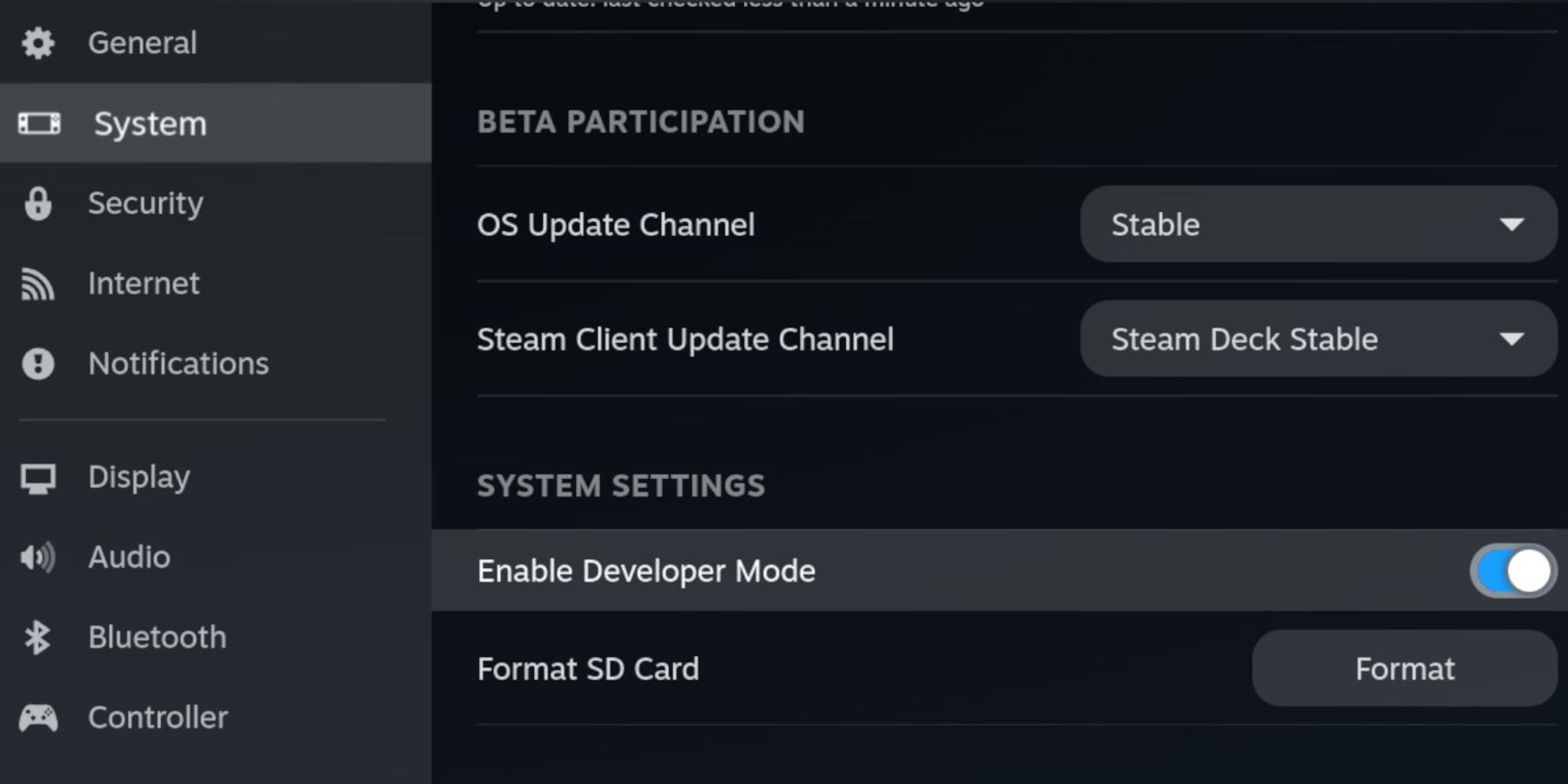
မရှိမဖြစ်အရာများ
- Steam ဂိမ်းများအတွက် အတွင်း SSD နေရာလွတ်ကို ထိန်းသိမ်းထားရန် emulator များနှင့် ROM များအတွက် ပြင်ပသိုလှောင်မှု (A2 microSD ကတ် အကြံပြုထားသည်)။ တစ်နည်းအားဖြင့် Dock တစ်ခုပါသော External HDD တစ်ခု ဖြစ်နိုင်သည်။
- ဖိုင်လွှဲပြောင်းခြင်းနှင့် အနုပညာလက်ရာကို စီမံခန့်ခွဲခြင်းအတွက် ကီးဘုတ်နှင့် မောက်စ် (အထူးအကြံပြုလိုသည်)။
- တရားဝင်ရရှိထားသော Game Gear ROMs (သင်ပိုင်ဆိုင်သည့်ဂိမ်းမိတ္တူများ)။
Steam Deck တွင် EmuDeck ကို ထည့်သွင်းနေသည်
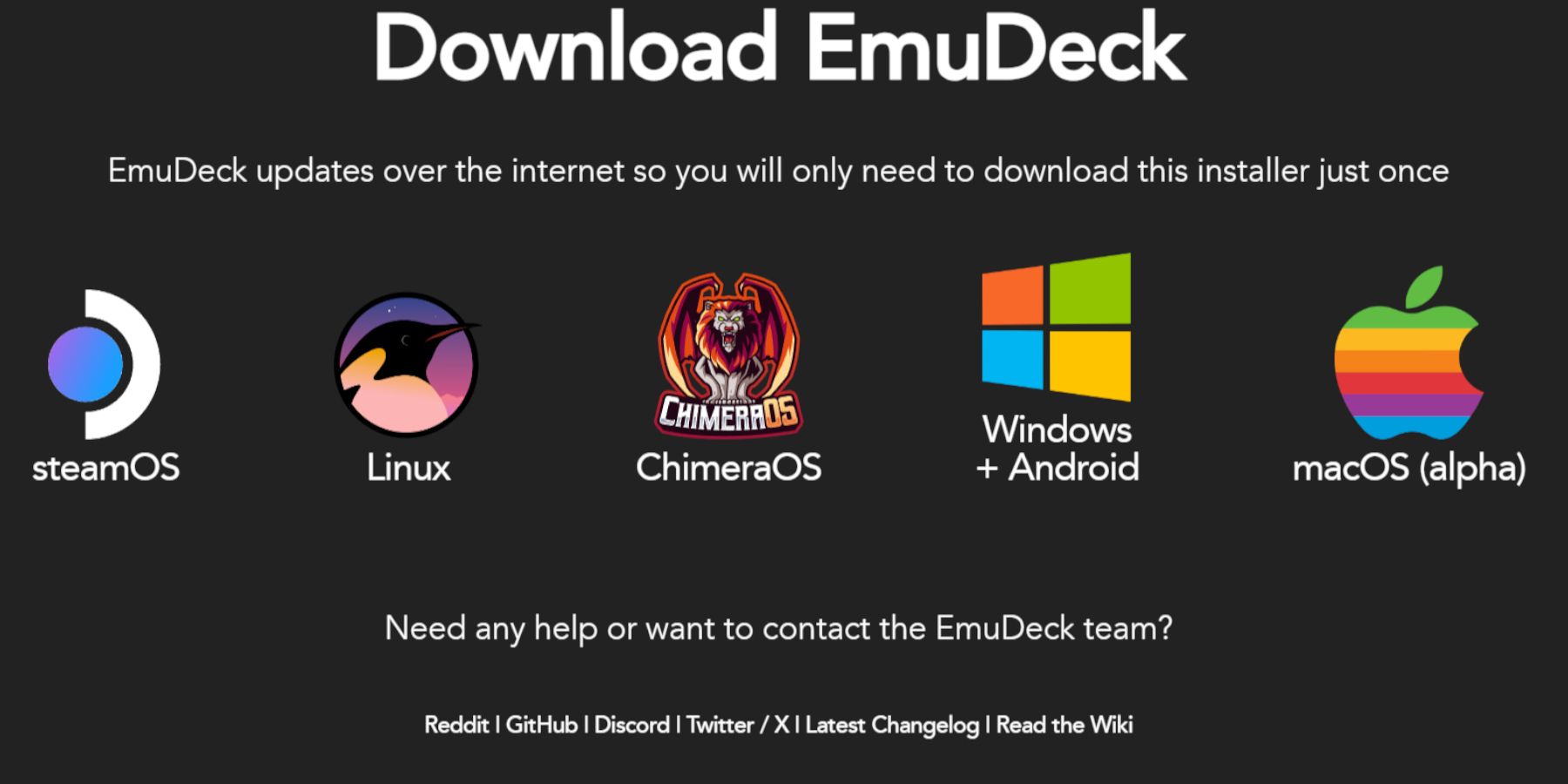 ဆော့ဖ်ဝဲအင်ဂျင်နီယာမုဒ်ကို ဖွင့်ထားခြင်းဖြင့် EmuDeck ကို ထည့်သွင်းပါ-
ဆော့ဖ်ဝဲအင်ဂျင်နီယာမုဒ်ကို ဖွင့်ထားခြင်းဖြင့် EmuDeck ကို ထည့်သွင်းပါ-
- ဒက်စ်တော့မုဒ်သို့ ပြောင်းပါ။
- ဝဘ်ဘရောက်ဆာကိုဖွင့်ပြီး EmuDeck ကိုဒေါင်းလုဒ်လုပ်ပါ။
- SteamOS ဗားရှင်းနှင့် "စိတ်ကြိုက် ထည့်သွင်းခြင်း" ကို ရွေးပါ။
- သင်၏ microSD ကတ်ကို တပ်ဆင်ဒရိုက်အဖြစ် ရွေးချယ်ပါ။
- အလိုရှိသော အတုအယောင်များကို ရွေးပါ (RetroArch၊ Emulation Station၊ Steam ROM Manager အကြံပြုထားသည်)။
- အလိုအလျောက် သိမ်းဆည်းခြင်းကို ဖွင့်ပါ။
- တပ်ဆင်မှုကို အပြီးသတ်ပါ။
အမြန် EmuDeck ဆက်တင်များ
- EmuDeck ကိုဖွင့်ပြီး အမြန်ဆက်တင်များသို့ သွားပါ။
- AutoSave ကို ဖွင့်ထားကြောင်း သေချာပါစေ။
- Controller Layout Match ကို ဖွင့်ပါ။
- Sega Classic AR ကို 4:3 သို့ သတ်မှတ်ပါ။
- LCD လက်ကိုင်များကို ဖွင့်ပါ။
Game Gear ROM များကို လွှဲပြောင်းခြင်းနှင့် Steam ROM Manager ကိုအသုံးပြုခြင်း
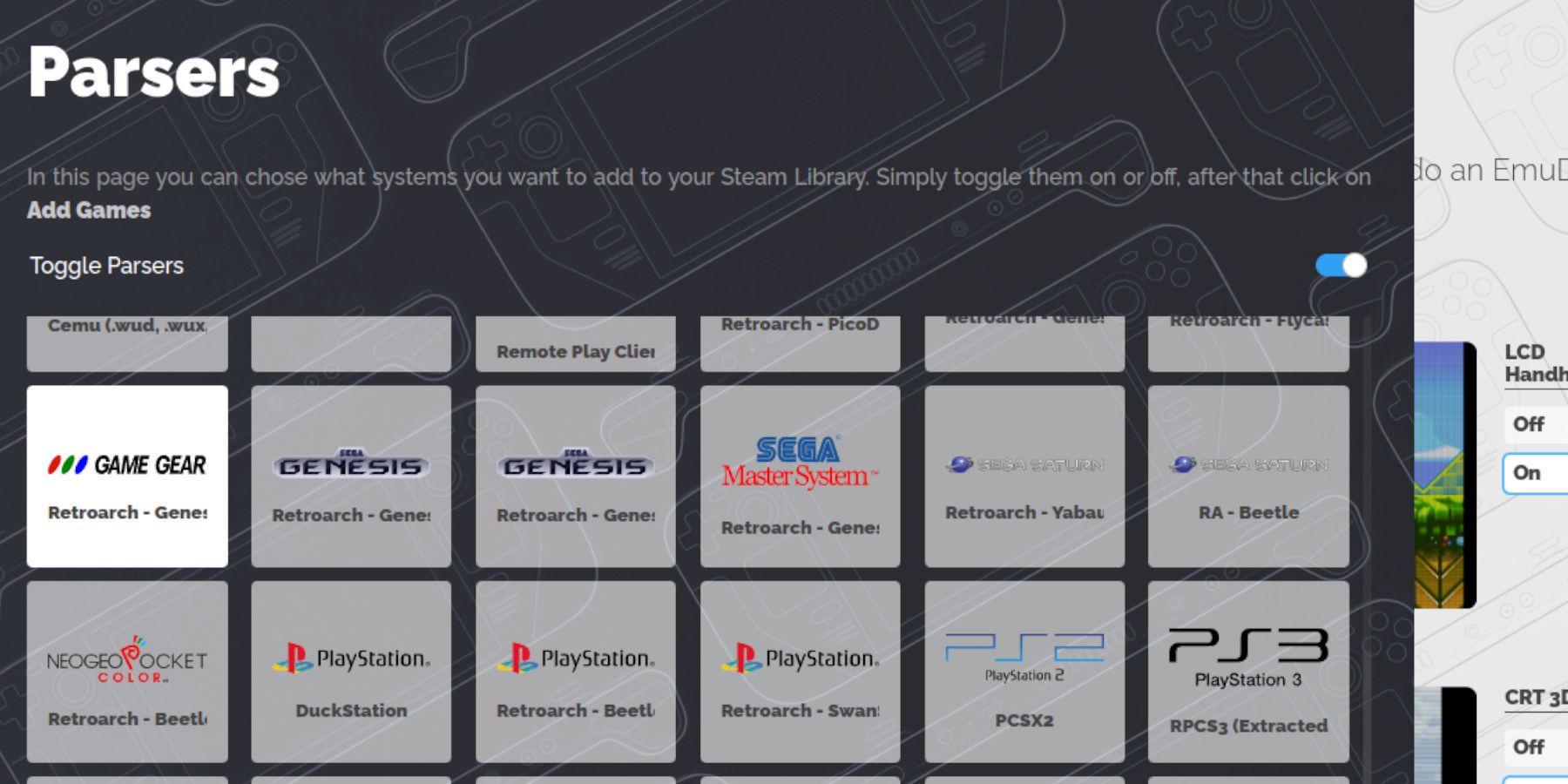 သင့် ROM များကို လွှဲပြောင်းပြီး ၎င်းတို့ကို Steam တွင် ပေါင်းစပ်ပါ-
သင့် ROM များကို လွှဲပြောင်းပြီး ၎င်းတို့ကို Steam တွင် ပေါင်းစပ်ပါ-
ROM များ လွှဲပြောင်းခြင်း
- Desktop မုဒ်တွင် Dolphin File Manager ကိုသုံးပါ။
- သင်၏ microSD ကတ် ("Primary") သို့ သွားပါ။
Emulation/ROMs/gamegearဖိုင်တွဲသို့ သွားပါ။- သင့် Game Gear ROM များကို ဤဖိုင်တွဲသို့ လွှဲပြောင်းပါ။
Steam ROM Manager ကိုအသုံးပြုခြင်း
- EmuDeck ကိုဖွင့်ပြီး Steam ROM Manager ကို ရွေးပါ။
- တောင်းဆိုပါက Steam client ကိုပိတ်ပါ။
- စခရင်ပေါ်ရှိ ညွှန်ကြားချက်များကို လိုက်နာပါ၊ Game Gear အိုင်ကွန်ကို ရွေးချယ်ပြီး သင့်ဂိမ်းများကို ထည့်သွင်းပါ။
- အနုပညာလက်ရာကို အတည်ပြုပြီး Steam တွင် သိမ်းဆည်းပါ။
EmuDeck ရှိ ပျောက်ဆုံးနေသော အနုပညာလက်ရာကို ပြုပြင်နေသည်
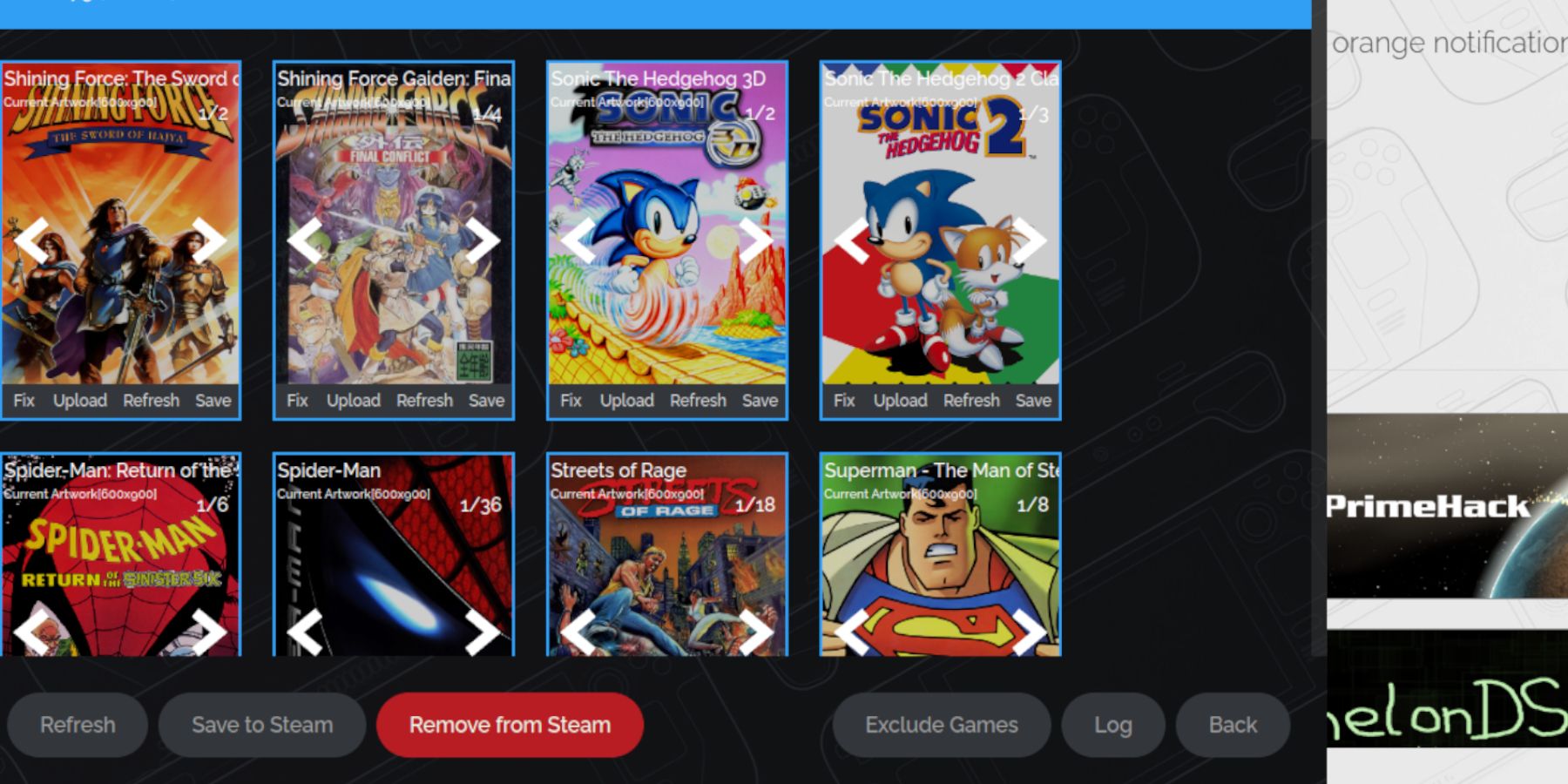 အနုပညာလက်ရာ ပျောက်ဆုံးနေပါက သို့မဟုတ် မမှန်ပါက-
အနုပညာလက်ရာ ပျောက်ဆုံးနေပါက သို့မဟုတ် မမှန်ပါက-
- ဂိမ်းခေါင်းစဉ်ကို ရှာဖွေနေသည့် Steam ROM Manager တွင် "Fix" လုပ်ဆောင်ချက်ကို အသုံးပြုပါ။
- ဂိမ်းခေါင်းစဉ်ရှေ့ရှိ ROM ဖိုင်အမည်ရှိ မည်သည့်နံပါတ်များကိုမဆို ဖယ်ရှားပါ ဘရောက်ဆာမှတစ်ဆင့် ပျောက်ဆုံးနေသော အနုပညာလက်ရာကို ကိုယ်တိုင် အပ်လုဒ်လုပ်ကာ ၎င်းကို Steam Deck ၏ ရုပ်ပုံများဖိုဒါတွင် သိမ်းဆည်းပြီးနောက် Steam ROM Manager ရှိ "အပ်လုဒ်လုပ်ခြင်း" လုပ်ဆောင်ချက်ကို အသုံးပြုခြင်း။
သင်၏ Game Gear ဂိမ်းများကို ဝင်ရောက်ကြည့်ရှုပြီး အကောင်းဆုံးဖြစ်အောင် ပြုလုပ်ပါ-
- ဂိမ်းကစားမုဒ်သို့ ပြောင်းပါ။
- သင်၏ Steam Library ကိုဖွင့်ပါ။
- Collections တဘ် (R1 ခလုတ်) ကို ဝင်သုံးပါ။
- သင်၏ Game Gear ဂိမ်းကို ရွေးချယ်ပြီး ကစားပါ။
ဘောင်နှုန်းကို မြှင့်တင်ရန်-
- QAS ခလုတ်ကို နှိပ်ပါ (ညာဘက်ခြေရာခံပက်ဒ်အောက်ရှိ အစက်သုံးစက်)။
- စွမ်းဆောင်ရည်ကို ရွေးပါ။
- ဂိမ်းတစ်ခုစီပရိုဖိုင်များကိုဖွင့်ပြီး Frame Limit ကို 60 FPS သို့ သတ်မှတ်ပါ။
Decky Loader သည် ထိန်းချုပ်မှုကို ပိုမိုကောင်းမွန်စေပြီး အင်္ဂါရပ်များကို ပေါင်းထည့်သည်-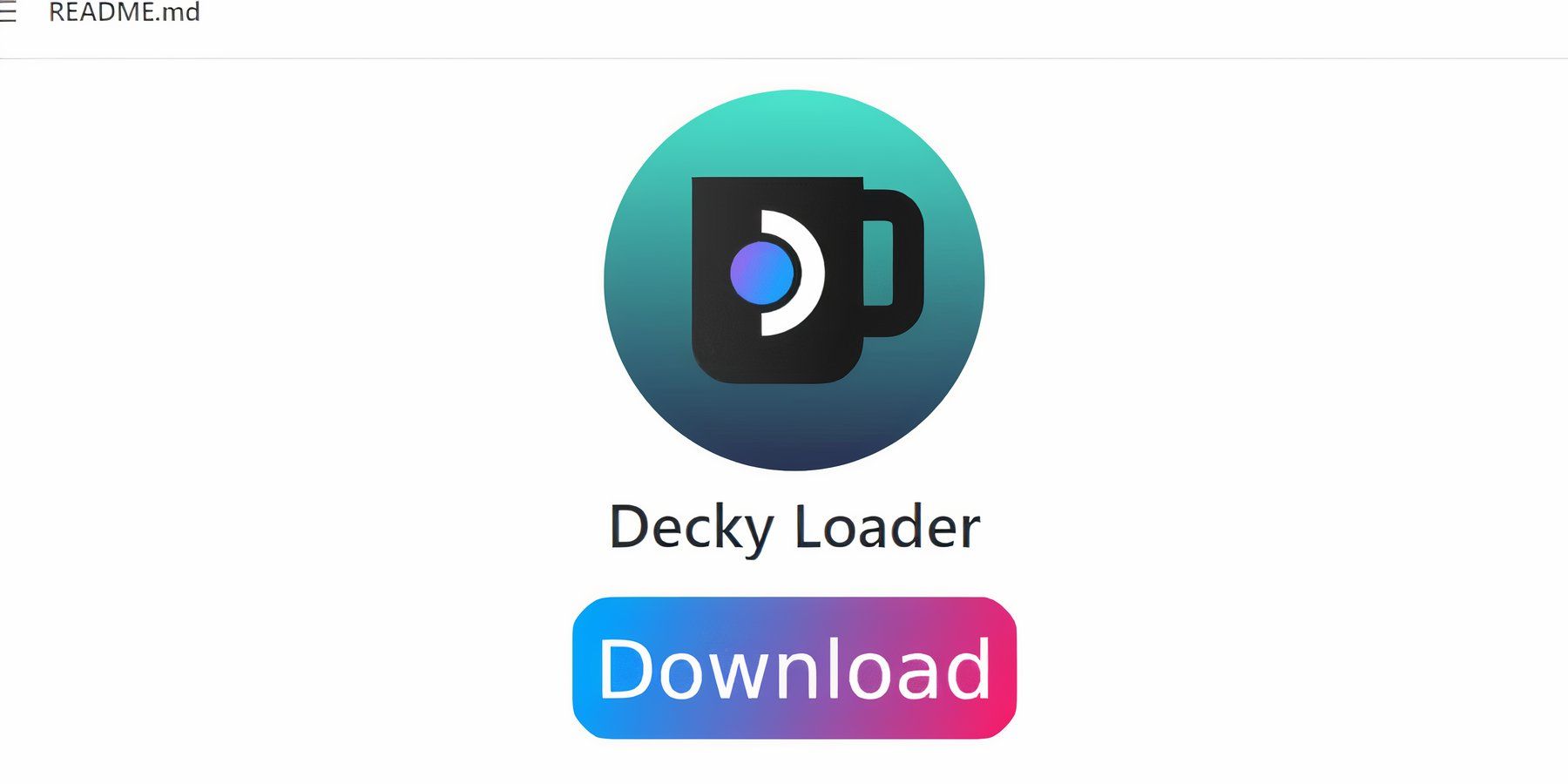
- ဒက်စ်တော့မုဒ်သို့ ပြောင်းပါ။
- ၎င်း၏
- စာမျက်နှာမှ Decky Loader ကို ဒေါင်းလုဒ်လုပ်ပါ။GitHub ထည့်သွင်းသူအား ဖွင့်ပြီး "အကြံပြုထားသော ထည့်သွင်းပါ။"
- ကို ရွေးပါ။ ဂိမ်းမုဒ်တွင် Steam Deck ကို ပြန်လည်စတင်ပါ။
Decky Loader မှတစ်ဆင့် Power Tools ကို ထည့်သွင်းပါ-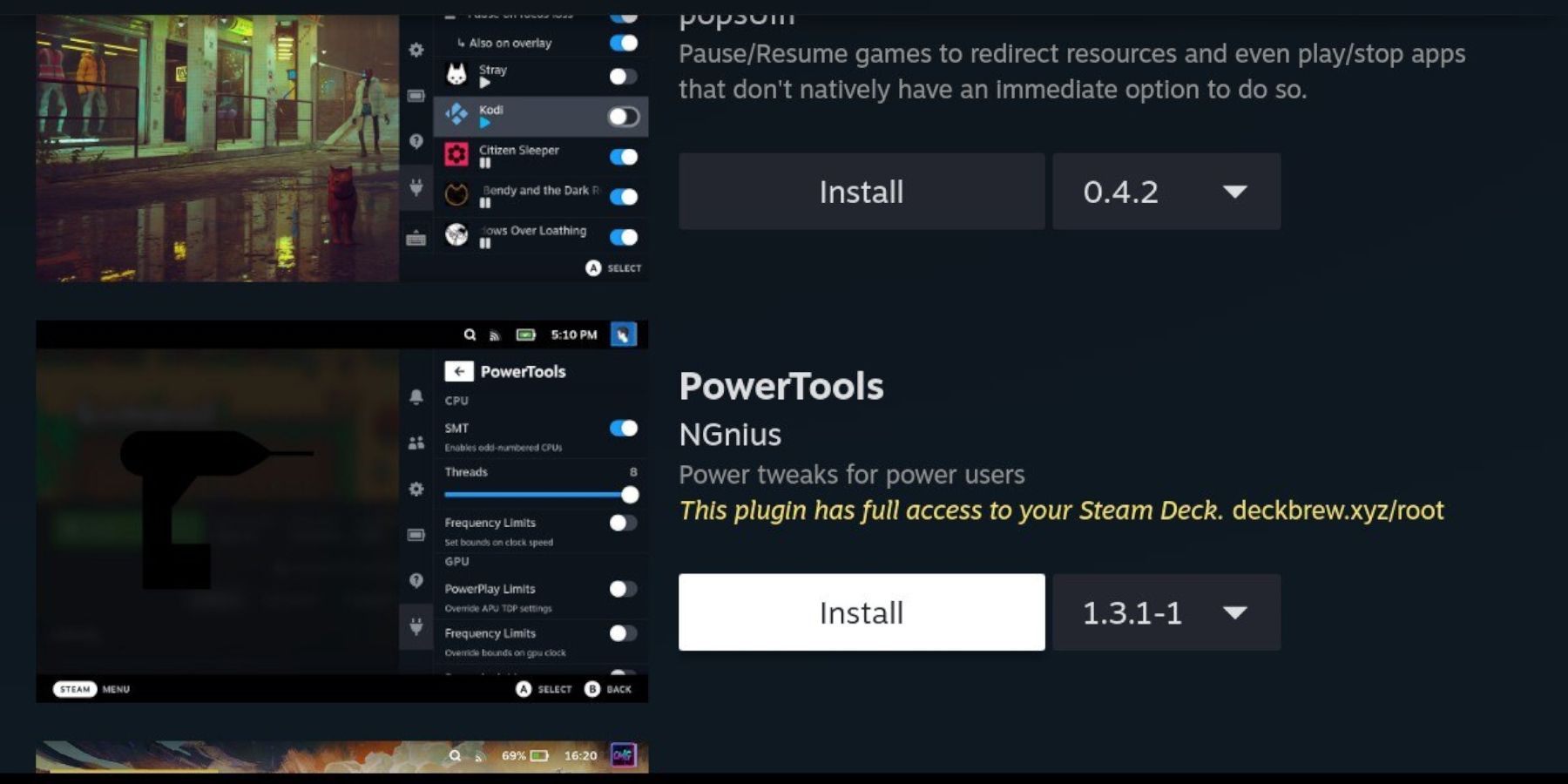
- ဂိမ်းမုဒ်တွင် QAM ကိုနှိပ်ပါ။
- Decky Loader ပလပ်အင်မီနူးကို ဖွင့်ပါ။
- Decky Store သို့ ဝင်ရောက်ပြီး Power Tools ကို ထည့်သွင်းပါ။
- ပါဝါတူးလ်များတွင်၊ SMT များကိုပိတ်ပါ၊ Threads များကို 4 အဖြစ်သတ်မှတ်ပါ၊ Manual GPU Clock Control ကိုဖွင့်ပါ၊ GPU Clock Frequency ကို 1200 သို့တိုးမြှင့်ကာ ဂိမ်းတစ်ခုစီပရိုဖိုင်များကိုဖွင့်ပါ။
Steam Deck အပ်ဒိတ်ပြီးနောက် Decky Loader ပြဿနာဖြေရှင်းခြင်း
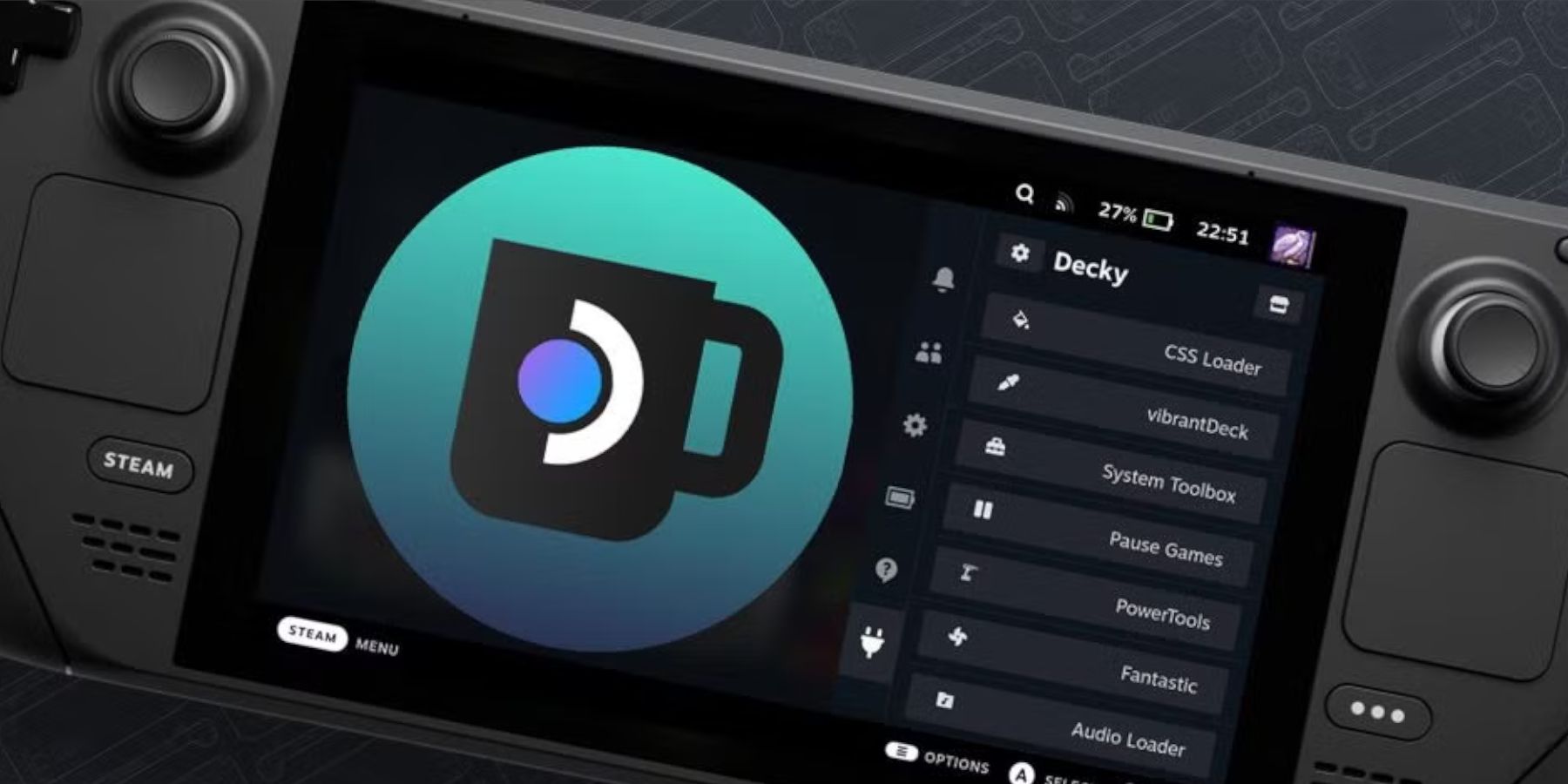 အပ်ဒိတ်တစ်ခုပြီးနောက် Decky Loader ပျောက်သွားပါက-
အပ်ဒိတ်တစ်ခုပြီးနောက် Decky Loader ပျောက်သွားပါက-
- ဒက်စ်တော့မုဒ်သို့ ပြောင်းပါ။
- Decky Loader ကို GitHub မှ ထပ်မံဒေါင်းလုဒ်လုပ်ပါ။
- တပ်ဆင်သူကိုဖွင့်ပြီး "Execute" ("Open" မဟုတ်ပါ) ကိုရွေးချယ်ပါ။
- သင်၏ sudo စကားဝှက်ကို ထည့်ပါ။
- ဂိမ်းမုဒ်တွင် Steam Deck ကို ပြန်လည်စတင်ပါ။

-
 Block Bust: Brick Breakerအုတ်များဖြင့်ရိုက်နှက်ခြင်းနှင့်သင်၏လက်ကိုင်ညှိနှိုင်းမှုနှင့်သိမြင်မှုစွမ်းရည်ကိုစမ်းသပ်ခြင်းကိုတွေ့ကြုံခံစားပါ။ Iconic Breakout Game မှလှုံ့ဆော်မှုကိုဆွဲခြင်းဤအက်ပလီကေးရှင်းသည်ခေတ်မီအသွင်အပြင်များနှင့်အတူတိုးမြှင့်ပေးသောလွမ်းဆွတ်သောဂိမ်းအတွေ့အကြုံကိုရရှိစေသည်။ 12 disti သို့ငုပ်
Block Bust: Brick Breakerအုတ်များဖြင့်ရိုက်နှက်ခြင်းနှင့်သင်၏လက်ကိုင်ညှိနှိုင်းမှုနှင့်သိမြင်မှုစွမ်းရည်ကိုစမ်းသပ်ခြင်းကိုတွေ့ကြုံခံစားပါ။ Iconic Breakout Game မှလှုံ့ဆော်မှုကိုဆွဲခြင်းဤအက်ပလီကေးရှင်းသည်ခေတ်မီအသွင်အပြင်များနှင့်အတူတိုးမြှင့်ပေးသောလွမ်းဆွတ်သောဂိမ်းအတွေ့အကြုံကိုရရှိစေသည်။ 12 disti သို့ငုပ် -
 Terranox* Terranox * တွင် Riveting Riveting RiveTing River-Time မဟာဗျူဟာဂိမ်းတွင်သင်၏နည်းဗျူဟာစွမ်းရည်သည်ကမ္ဘာ၏အနာဂတ်ကိုပုံဖော်ရန်သော့ချက်ဖြစ်သည်။ သင်၏စီးပွားရေးကိုကြီးထွားလာခြင်း, လွန်ကဲသောစစ်တပ်များကိုစုစည်းခြင်း, ဒီ dynami ၌တည်၏
Terranox* Terranox * တွင် Riveting Riveting RiveTing River-Time မဟာဗျူဟာဂိမ်းတွင်သင်၏နည်းဗျူဟာစွမ်းရည်သည်ကမ္ဘာ၏အနာဂတ်ကိုပုံဖော်ရန်သော့ချက်ဖြစ်သည်။ သင်၏စီးပွားရေးကိုကြီးထွားလာခြင်း, လွန်ကဲသောစစ်တပ်များကိုစုစည်းခြင်း, ဒီ dynami ၌တည်၏ -
 Farm Tycoon for ObbyObby အတွက်လယ်ယာဆရာ Tycoon - 0 င်ရောက်ခြင်း, ဤဂိမ်းတွင်သင်သည်လယ်ယာစိုက်ပျိုးရေးအနုပညာအနုပညာကိုကျွမ်းကျင်ရန်နှင့်ကျော်ကြားသော F ကိုကျွမ်းကျင်ရန်အတွက် Work War Tycoon လောကတွင်သင်နေထိုင်သည်
Farm Tycoon for ObbyObby အတွက်လယ်ယာဆရာ Tycoon - 0 င်ရောက်ခြင်း, ဤဂိမ်းတွင်သင်သည်လယ်ယာစိုက်ပျိုးရေးအနုပညာအနုပညာကိုကျွမ်းကျင်ရန်နှင့်ကျော်ကြားသော F ကိုကျွမ်းကျင်ရန်အတွက် Work War Tycoon လောကတွင်သင်နေထိုင်သည် -
 Euchre anytimeEuchre untime app နှင့်အတူ Euchre နှင့်အတူ Euchre unlockre နှင့်အတူငုပ်ခြင်း, သင်သည်သူငယ်ချင်းများကိုစိန်ခေါ်သည်သို့မဟုတ်ကွန်ပျူတာကိုဆန့်ကျင်။ ရင်ဆိုင်နေရသည်ဖြစ်စေဤအစာရှောင်ခြင်းဂိမ်းသည်ကစားသမားလေး ဦး အတွက်ဒီဇိုင်းပြုလုပ်ထားသည်။ 24 ကတ် 24 ကဒ်များနှင့်အတူ
Euchre anytimeEuchre untime app နှင့်အတူ Euchre နှင့်အတူ Euchre unlockre နှင့်အတူငုပ်ခြင်း, သင်သည်သူငယ်ချင်းများကိုစိန်ခေါ်သည်သို့မဟုတ်ကွန်ပျူတာကိုဆန့်ကျင်။ ရင်ဆိုင်နေရသည်ဖြစ်စေဤအစာရှောင်ခြင်းဂိမ်းသည်ကစားသမားလေး ဦး အတွက်ဒီဇိုင်းပြုလုပ်ထားသည်။ 24 ကတ် 24 ကဒ်များနှင့်အတူ -
 Table Tennis gamePing Pong ဟုလည်းလူသိများသောစားပွဲတင်တင်းနစ်သည်တစ်ကမ္ဘာလုံးအတိုင်းအတာဖြင့်အသုံး 0 င်ဆုံးအားကစားတစ်ခုဖြစ်သည်။ ကျွန်ုပ်တို့၏ကုန်အမှတ်တံဆိပ်အသစ်နှင့် app နှင့်အတူ app နှင့်အတူ app နှင့်အတူ app နှင့်အတူ app နှင့်အတူစိတ်လှုပ်ရှားဖွယ်ကောင်းသောစားပွဲတင်ကမ္ဘာသို့ငုပ်
Table Tennis gamePing Pong ဟုလည်းလူသိများသောစားပွဲတင်တင်းနစ်သည်တစ်ကမ္ဘာလုံးအတိုင်းအတာဖြင့်အသုံး 0 င်ဆုံးအားကစားတစ်ခုဖြစ်သည်။ ကျွန်ုပ်တို့၏ကုန်အမှတ်တံဆိပ်အသစ်နှင့် app နှင့်အတူ app နှင့်အတူ app နှင့်အတူ app နှင့်အတူ app နှင့်အတူစိတ်လှုပ်ရှားဖွယ်ကောင်းသောစားပွဲတင်ကမ္ဘာသို့ငုပ် -
 Jewel Hunter - Match 3 Gamesခေတ်မီ 3 ပွဲများပါ 0 င်သည့် Gemstone ရှာဖွေတွေ့ရှိမှုဘ 0 ကို 0 င်ရောက်ခြင်းသို့ငုပ်ခြင်း။ အဖိုးတန်ကျောက်မျက်များနှင့်စိန်ခေါ်မှုများနှင့်ထိတွေ့ခြင်းဖြင့်ပြည့်နှက်နေသောကမ္ဘာတစ်လျှောက်လုံးစိတ်လှုပ်ရှားစရာကောင်းသောခရီးကိုစတင်ပါ။ တစ်ခုချင်းစီကိုထောင်ပေါင်းများစွာ၏တစ် ဦး ခင်းကျင်းနှင့်အတူ
Jewel Hunter - Match 3 Gamesခေတ်မီ 3 ပွဲများပါ 0 င်သည့် Gemstone ရှာဖွေတွေ့ရှိမှုဘ 0 ကို 0 င်ရောက်ခြင်းသို့ငုပ်ခြင်း။ အဖိုးတန်ကျောက်မျက်များနှင့်စိန်ခေါ်မှုများနှင့်ထိတွေ့ခြင်းဖြင့်ပြည့်နှက်နေသောကမ္ဘာတစ်လျှောက်လုံးစိတ်လှုပ်ရှားစရာကောင်းသောခရီးကိုစတင်ပါ။ တစ်ခုချင်းစီကိုထောင်ပေါင်းများစွာ၏တစ် ဦး ခင်းကျင်းနှင့်အတူ
-
 Stalker 2- ပစ္စည်းအားလုံး၏စာရင်းနှင့် ၎င်းတို့ကိုရယူနည်း
Stalker 2- ပစ္စည်းအားလုံး၏စာရင်းနှင့် ၎င်းတို့ကိုရယူနည်း
-
 Trainer's Pokémon သည် 2025 တွင် Pokémon TCG တွင် ပြန်လည်ပေါ်လာမည်
Trainer's Pokémon သည် 2025 တွင် Pokémon TCG တွင် ပြန်လည်ပေါ်လာမည်
-
 Clash of Clans Unveils Town Hall 17- Game-Changing Update ကို ထုတ်ပြန်ခဲ့သည်။
Clash of Clans Unveils Town Hall 17- Game-Changing Update ကို ထုတ်ပြန်ခဲ့သည်။
-
 ကြေကွဲဖွယ်ရာ- Ubisoft သည် Covert NFT Gaming Venture ကို ထုတ်ဖော်ပြသခဲ့သည်။
ကြေကွဲဖွယ်ရာ- Ubisoft သည် Covert NFT Gaming Venture ကို ထုတ်ဖော်ပြသခဲ့သည်။
-
 Mobile Dominance အတွက် REDMAGIC ၏ အားသွင်းကိရိယာနှင့် Cooler မြှင့်တင်ထားသည်။
Mobile Dominance အတွက် REDMAGIC ၏ အားသွင်းကိရိယာနှင့် Cooler မြှင့်တင်ထားသည်။